一、HDMI投屏
1.电脑和电视用HDMI数据线连接
首先电脑和电视需要用一根HDMI接口连接,把对应的HDMI接口,电脑和电视连接好就行。
2.设置信号源
电脑和电视用HDMI数据线连接好之后,就可以用遥控器切换信号源,之后选择HDMI1接口,最后电视插入的那个HDMI接口即可,就可以把电脑屏幕投屏到电视上了。

二、Win7和win10系统DLNA投屏
1.win10投屏
win10系统有自带的DLNA投屏功能,只需要将电脑和电视处于同一个局域网,使用的时候,选择某个视频播放到设备。还有一种简单方法,就是win10自带的播放器软件Windows Media Player在鼠标右键的时候,选择DLNA/WiDi播放,也可以把电脑投屏到电视上面。
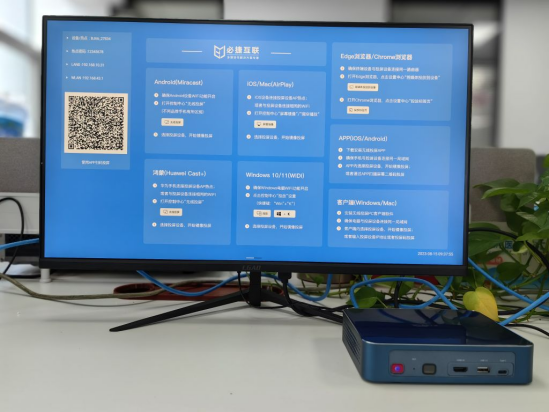
2.win7投屏
win7系统投屏稍微复杂点,需要改动操作系统开启电脑里面的媒体流功能,分别是Windows Media Player Network Sharing Service、SSDP Discovery”、“UPnP Device Host”服务依次开启(默认的是开启了)这些服务都要开启了。
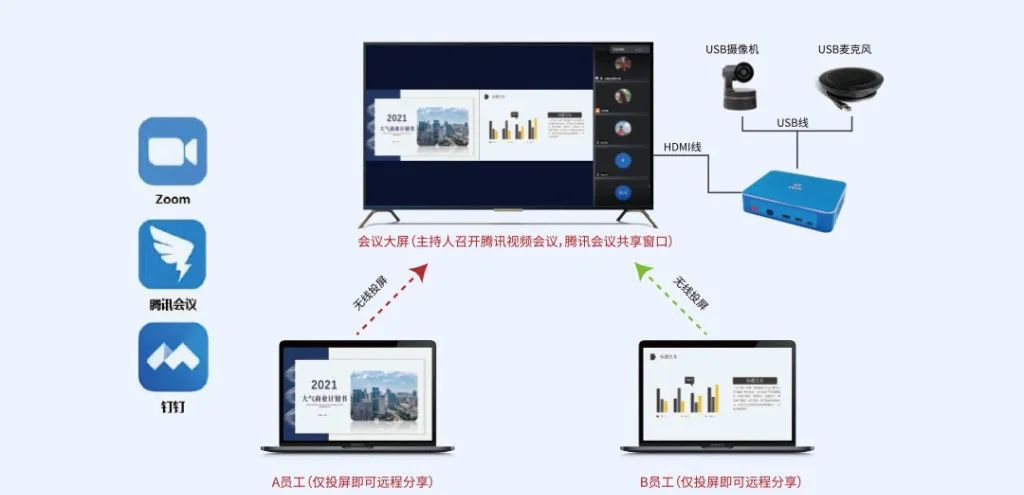
具体方法如下:
(1)在左下角单击开始按钮,运行,输入services.msc然后开启windwows media player 服务,然后再开启SSDP Discovery”、“UPnP Device Host,方法都是一样的,都是输入运行命令,打开这些服务。
(2)在电脑-控制面板-网络和Internet,再点击网络和共享中心,打开后更改高级共享设置,然后选择“流媒体”开启流媒体服务。然后将所有的状态都设置为开启状态。
三、第三方投屏软件必捷投屏

首先在电脑、电视上安装必捷投屏app。
其次电脑和电视要在同一个wifi环境下。
然后打开电视端的必捷投屏app,软件界面会有个“投屏码”。
最后打开电脑端的必捷投屏app,切换到电脑投屏选项,然后输入电视端必捷投屏app上的投屏码,就可以实现投屏了。
四、使用必捷多媒体协作系统

必捷互联除了软件,还有针对企业和校园专业投屏的硬件——必捷多媒体协作系统。如何企业会议室或者学校教室又之前留下的显示屏或者是电视,不要浪费,搭配必捷多媒体协作系统就可以轻松打造BYOM无线会议室或者是多媒体互动教室,下面简单介绍一下安装连接步骤:
1.使用HDMI线将必捷多媒体协作系统与显示屏或者电视连接起来;
2.打开电脑,快捷键win+P,选择投屏功能;
3.选择功能之后,找到需要投屏的设备名称,点击连接即可投屏。
必捷多媒体协作系统支持AirPlay、Miracast、WiDi、Googlecast、HUAWEIcast+等投屏协议,所以无论是安卓设备还是iOS系统都可以进行投屏;同时还有信息发布、壁纸轮播、弱网对抗、多路投屏、多屏同显、白板批注、网页投屏等多种实用功能,如有需要,【点击联系】

